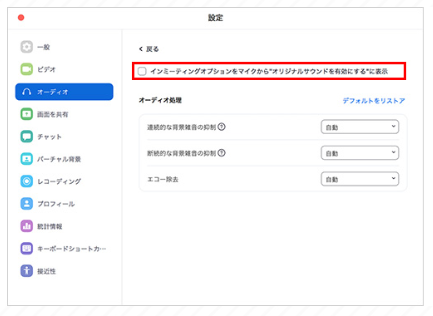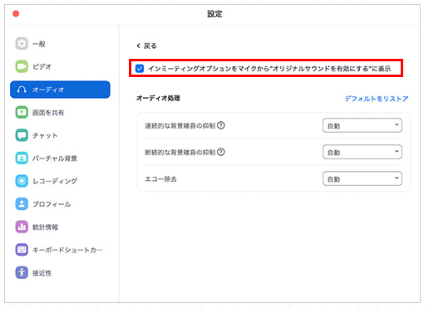● 講師からコールがない
初めての講師なのにコンタクトリクエストが届かない、講師からコールがない場合に、緊急対応として、マイページ「講師への連絡」から「ZOOM(Skype) コール アイコン」を使いレッスンに参加することができます。 コールが来ない理由はこちらからご確認ください。
● レッスン中の通信障害―原因調査
● スカイプ 自分の声が講師に聞こえない
● ZOOM – 自分の声が講師に届いていない
● レッスン中のトラブル(通信障害など)でレッスン時間が短くなった
講師側の原因でレッスン時間が20分に達していない場合、ポイントを返還いたしますので、カスタマーサポートまでご連絡ください。講師はできる限り25分のレッスン時間を確保するため、時間延長などの努力をいたします。結果として20分以上レッスン時間が確保できた場合は、レッスン完了とさせていただきますのでご了承ください。
● レッスン内容が希望していたものと異なっていた
レッスン内容がご希望のものと異なる場合は、レッスン時間内に講師へご指摘の上、修正していただけますようお願いいたします。レッスン内容の相違を理由にポイントの返還はいたしかねますのでご了承ください。(利用規約 第4条 18項)
● レッスンコースを変更したい
コース変更のご予約の際「講師への連絡」からご希望のレッスン名(英字)をお伝えください。(例: I would like to change lesson course to IELTS Speaking Crash Course) コースの変更を希望する場合は、レッスン開始の2時間前までに余裕を持ってご連絡いただくようお願いします。「講師への連絡」チャットボットについてはこちらをご覧ください。 一度、受講頂くと、カリキュラムの順番で進めてまいります。 また、マイページに表示されておりますコース名も最終受講コースが表示されます。
● レッスン中の指導法を伝えたい(例:なるべくチャットボックスを使い、語彙、文法の指導をしてほしい)
レッスン全般にかかわるご要望ごございましたら、マイページ「カスタマーサポート」までお申し付けください。 ご要望は、レッスン全般に関わる内容で、レッスン毎に変更はできません。 また、ご要望は、苦手な箇所の解消、レッスンの進め方等で1,2点に絞ってご指示いただければ幸いです。 ご要望が多いと、レッスン進行の妨げにもなりますのでご留意ください。 Request for lesson (レッスンへのご要望) サンプル ● 文法を中心に修正してほしい ● 発音を矯正してほしい ● なるべくチャットボックスを使い、語彙、文法の指導をしてほしい ● レッスンの速度をゆっくり、理解できるまで次に進まないでほしい ● レッスン開始時のあいさつは短く、すぐにレッスンを開始してほしい
● 複数のコース(例:スピーキングとライティング)を同時に進めたい
Multi Account (複数科目同時受講アカウント)を使って最大4科目を同時に受講することができます。
● レッスン中に時間が余ったため、残りの時間で別のコースを受講したいと希望しましたが、講師が教材を準備するのに時間がかかり、その結果、レッスン時間が無駄になってしまいました。
誠に申し訳ございませんが、当サービスでは1レッスンが25分と短時間のため、1レッスン内で複数のコースを提供することが難しい場合がございます。複数のコースを一度に進行することで受講履歴が複雑化するだけでなく、レッスンが中断されることで教材の準備に時間を要する場合もございます。このような状況は、受講者様にとっての学習効果を低下させる要因となるほか、担当講師にも混乱や負担を与える可能性がございます。そのため、代替案として「Multi Account機能」を活用し、各アカウントごとにレッスンコースを進めていただくことをお勧めいたします。現在受講中のコースをAccount 1(メインアカウント)で継続いただき、別のコース(例:IELTS Writing Course)はAccount 2で受講いただけます。 Multi Account機能についてはこちら
● レッスン教材入手方法が知りたい
使用教材は、各レッスンコース概要からご確認ください。一部のオリジナル教材は、マイページの上部メニュー「オリジナル教材」からダウンロードすることができます。市販教材に関しては、レッスン中に講師が画面共有を行います。予習や復習に必要な場合は、ネット通販などでお求めください。入手困難な教材、その他ご不明な点は、講師またはカスタマーサポートまでお問い合わせください
● 予約した講師が休講になった場合、代行ではなくポイントを返還してほしい。
受講者からの要望があれば、代行ではなく講師のキャンセルによるポイント返還の設定も可能です。ご希望の際はカスタマーサポートまでご連絡ください。